win7如何更改权限-win7文件权限更改教程?
文件的权限关系到我们可以操作这个文件。重要文件的设置权限可以保护文件的隐私和安全,避免误删。那么我们如何改变文件权限呢?我们来看看。
win7文件权限更改教程
1、首先右键需要更改权限的文件,选择“属性”
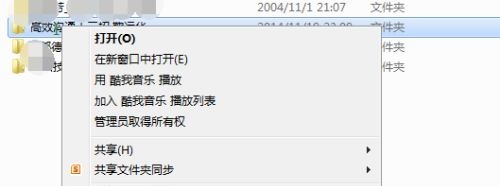
2、在“安全”选项卡中点击“编辑”
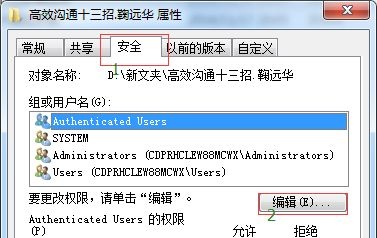
3、接着勾选需要更改的权限就可以了。
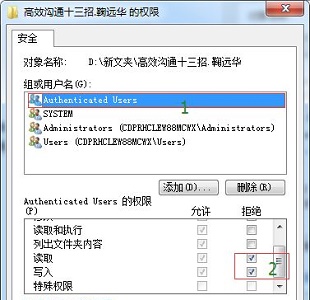
4、如果想要更改其他权限,可以回到之前的界面,点击“高级”

5、然后点击左下方的“更改权限”
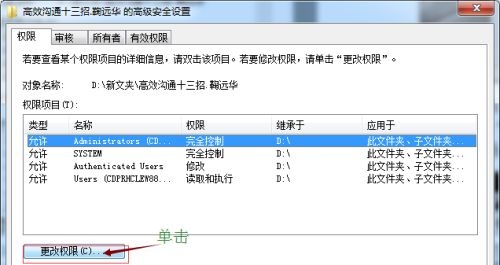
6、点击“添加”
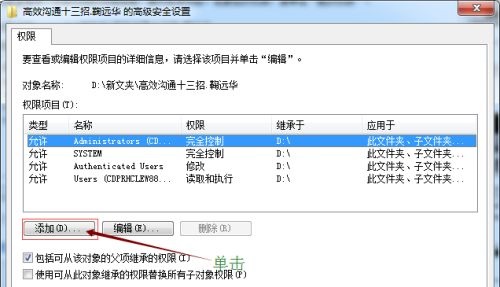
7、点击“立即查找”
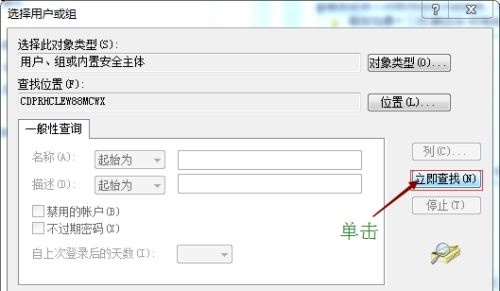
8、选择搜到的“everyone”点击确定。
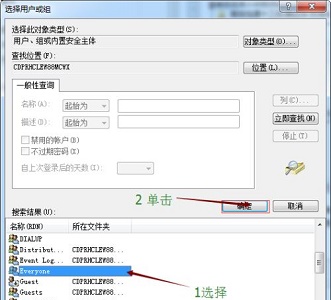
9、然后就可以勾选需要设置的权限了。
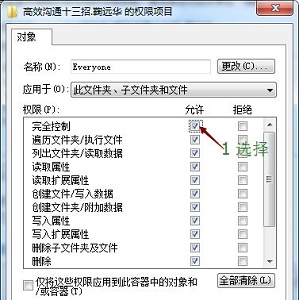
10、设置完成之后“确定”进行保存,最后再弹出对话框选择“是”即可
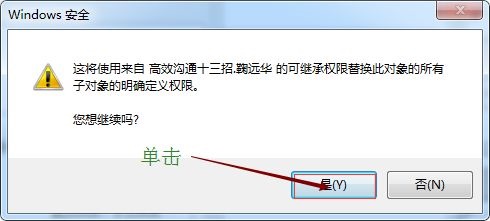
以上就是win7文件权限更改教程了,需要的朋友可以跟着教程一步步操作哦~想知道更多相关教程还可以收藏本站。
Win7系统文件怎么修改权限?
您好,我就为大家解答关于你需要administrators提供的权限,您需要来自administrators的权限才能相信很多小伙伴还不知道,现在让我们一起来...
您好,我就为大家解答关于你需要administrators提供的权限,您需要来自administrators的权限才能相信很多小伙伴还不知道,现在让我们一起来看看吧!
1、右击该文件夹——属性——安全选项卡——高级——所有者选项卡——把所有者改成当前用户——权限选项卡——添加——添加Everyone用户为完全控制——(如果还不能执行请把除Everyone之外的用户权限删除。
2、只保留Everyone的完全控制权限)——搞掂。
win7系统修改文件权限的方法
1.首先,我们找到自己需要设置的文件夹,然后右键点击该文件夹,选择下滑菜单中出现的属性选项。
2.在弹出来的属性窗口中,我们将界面切换到安全这一栏,然后点击下方的高级按钮,这样就可以打开文件的高级安全设置界面了。
3.这样,我们就可以看到目前电脑中所有的账户对于该文件的操作权限都有哪些,例如我这里显示的',电脑的三个用户都有完全控制的权利,也就是说三个用户都可以随意的使用这个文件,可以复制、可以修改、可以读取。如果大家希望修改这个权限的话,就点击下方的更改权限按钮。
4.接下来需要修改哪个用户的权限,我们就可以直接选中该账户,然后点击下方的编辑按钮进行重新设置即可。
win7怎么设置文件夹权限设置
工具:
win7
方法:
选择需要设置权限的文件并右击再选择“属性”命令。
再属性对话框中选择“安全”选项卡,单击“编辑”按钮。
弹出权限设置对话框,在组或用户名列表中选择需要设置权限的用户,再选中列表中“读取”和“写入”权限的拒绝复选框,单击“确定”按钮
在弹出“windows安全”提示信息框,单击“是”按钮,即可完成设置。
